
Веб-браузер Safari на вашем iPhone 5 имеет много общего с полноразмерными веб-браузерами, которые вы используете на своем компьютере. Одной из таких функций является тот факт, что Safari хранит историю всех сайтов, которые вы посещаете из браузера. Вы можете получить доступ к этой информации прямо с экрана браузера, хотя она может и не находиться в очевидном месте. Поэтому продолжайте читать ниже, чтобы узнать, как найти свою историю в Safari на iPhone 5.
Если вы не хотите, чтобы ваша история записывалась, вы можете включить приватный просмотр, выполнив действия, описанные в этой статье.
Смотрите свою историю в Safari на iPhone 5
История на вашем iPhone 5 может быть очень полезным инструментом, если вы не используете закладки или часто посещаете странные сайты, которые не можете вспомнить. Safari также организует вашу историю по дням, что обеспечивает полезный уровень навигации. Поэтому, учитывая этот факт, следуйте приведенным ниже инструкциям, чтобы узнать, как просматривать историю браузера iPhone 5.
Шаг 1: Запустите «Сафари» браузер.

Шаг 2: Нажмите значок книги в нижней части экрана.

Шаг 3: выберите «история» вариант в верхней части экрана.
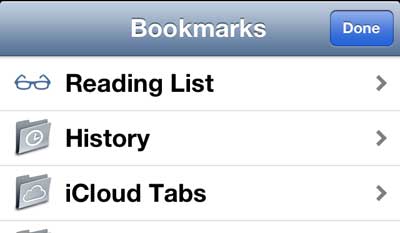
Шаг 4: Выберите одну из папок с датами в нижней части экрана, чтобы просмотреть историю по дате, или выберите один из параметров одной страницы в верхней части экрана.
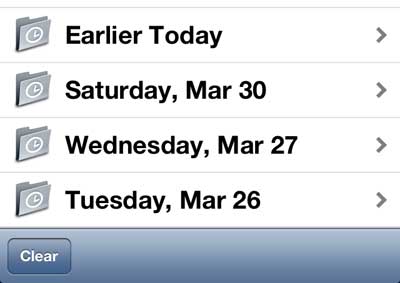
Вы также можете узнать, как удалить свою историю из браузера Safari, выполнив следующие действия.
Если вы хотите купить гаджет для подарка или для себя, подумайте о Roku. Существует несколько моделей, доступных по разным ценам, каждая из которых позволит вам транслировать контент на телевизор.